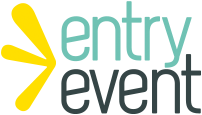I Entry Event finns möjlighet att skapa fakturaunderlag för att sedan fakturera i ett externt bokföringssystem. För att fakturera behöver betalsätt Faktura läggas upp i era kassor. Fakturorna registreras sedan från kassan på samma sätt som en vanlig kontantbetalning, men man använder istället betalknappen Faktura. Innan man börjar fakturera behöver man lägga upp företag med organisationsnummer i admin, följ guide för att skapa företag här.
När ett köp har gjorts i kassan registreras köpet i Entry Event med ett kvittonummer precis som alla andra försäljningar. För att skapa fakturaunderlag går man sedan till Kunder > Köp & fakturor > Skapa ny faktura där man hittar översikten nedan:
Skapa fakturaunderlag för alla/merparten av köpen
Välj de köp du vill inkludera i fakturorna, antingen enstaka eller samtliga köp.
Välj Ignorera om du vill hoppa över köpet denna gång, men inkludera i en framtida faktura.
Välj Dölj för att permanent dölja köpet från denna vy, till exempel om köpet är felaktigt och inte ska faktureras.
I rullisten längst ner väljer man om man vill att fakturaunderlag ska skapas för
faktura per köp - varje köp i listan får ett eget fakturanummer med en egen sida i fakturaunderlaget
faktura per kund - samtliga köp för kunden bakas ihop under ett fakturanummer. Bra vid månadsfakturering till kund, inte lika bra om ni använder er av en fakturaintegration mot ert bokföringssystem (då rekommenderar vi faktura per köp).
Skapa fakturaunderlag för endast ett företag
Om det ligger många företag i listan här, men man bara är intresserad av att fakturera ut ett specifikt företag just nu, gör man det enklast genom att söka upp företagsnamnet längst upp på sidan. Då visas inga andra köp än från just det företaget, vilket gör att man slipper det manuella jobbet att ignorera köp från andra företag. Inkludera de köp som du vill skapa fakturaunderlag för just nu, dölj resten.
När du är nöjd med urvalet trycker du på Skapa. Du skickas därefter till sidan Fakturor där du får en översikt över tidigare och nyligen skapade fakturor:
Det finns olika fakturastatus:
Öppen: Underlaget är skapat men man kan fortfarande göra ändringar, t ex ta bort ett kvitto som inte ska vara med eller ändra en fakturareferens.
Stängd: Fakturan är stängd och redo för export till PDF. Om man upptäcker ett fel finns det möjlighet att att öppna fakturan igen och justera den.
Exporterad: Fakturaunderlag är exporterat och fakturan går inte längre att ändra.
Makulerad: Fakturaunderlag är borttaget, alla köp är strukna.
Nu finns möjlighet att granska fakturan genom att klicka på fakturanumret i kolumnen för Id. Här ser man alla inkluderade köp. Om det finns fler köp från företaget som man lämnade eller missade i förra vyn, har man möjlighet att lägga till dem till fakturan här genom plus-knappen.
Referens går att justera genom att trycka på Ändra-knappen. Skriv in ny referens och spara.
När fakturan är klar kan man välja att trycka på Stäng inne i fakturan för att stänga enbart en faktura. Om man har gjort många fakturaunderlag är det lättast att gå igenom fakturorna och sedan använda knappen på huvudsidan "Stäng alla öppna fakturor".
Exportera underlag
När alla fakturor har stängts skapar man PDF-underlag för dem.
Under Admin > Export, leta upp alternativet för Fakturaunderlag i listan.
Tryck på Utför/Play.
När exporten är färdig läggs de nyskapade fakturorna överst i listan under "Historiska exporter".
Notera att detta alltså bara är fakturaunderlag och att ni själva måste hantera och skicka ut fakturor från ert ekonomisystem. Det finns möjlighet att skapa en fakturaintegration direkt mot ert bokföringssystem - ta kontakt med vår support för mer information.